Activation de l'intégration de Help Scout
Pour commencer, cliquez ici ou allez dans l'onglet Intégrations sur le côté gauche de votre compte Klaviyo. Sélectionnez l'onglet Toutes les intégrations et trouvez Help Scout dans la liste de toutes les intégrations.
Les intégrations sont classées par ordre alphabétique, ou vous pouvez affiner votre recherche en utilisant les options de recherche : Catégorie : Help Desk/Chat ou, dans la boîte d'inclusion du nom, tapez Help Scout.
Une fois que vous avez trouvé Help Scout, cliquez sur Ajouter une intégration.
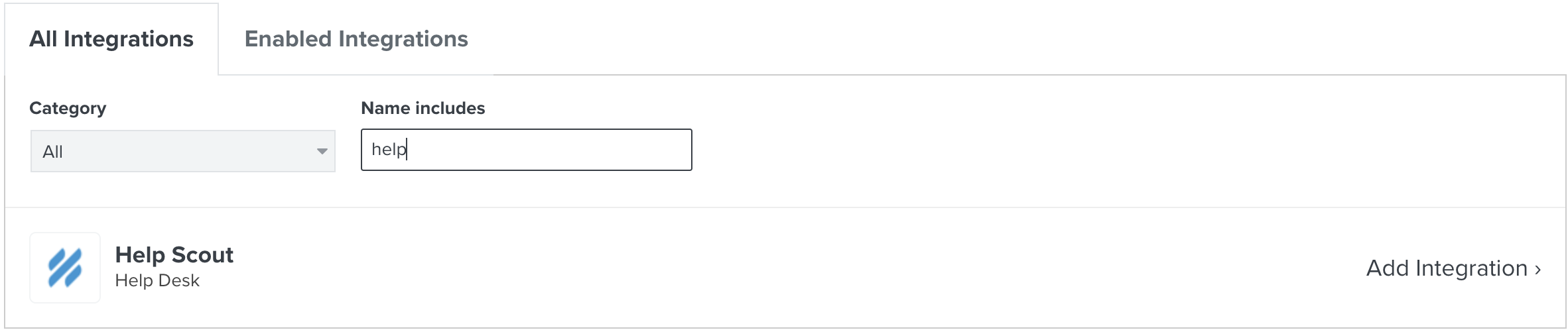
Cliquez sur Connecter à Help Scout. Vous serez alors invité à vous connecter à votre compte Help Scout pour terminer la connexion.

Une fois connecté, vous recevrez la confirmation que votre intégration a été mise à jour. Si vous souhaitez mettre à jour vos paramètres dans Help Scout, suivez le lien "Update Help Scout Settings".
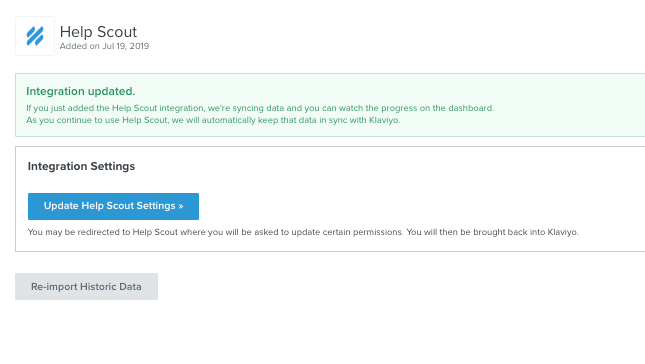
Données synchronisées depuis Help Scout
Les mesures suivantes sont synchronisées depuis Help Scout vers votre compte Klaviyo :
Conversations fermées
Réponses reçues
Message envoyé
Conversation commencée
Voir les sections ci-dessous pour plus d'informations sur chacun de ces indicateurs.
Comprendre les indicateurs d'Help Scout
Pour voir quels indicateurs Help Scout sont synchronisés avec votre compte Klaviyo, naviguez vers Analytics > Metrics. Filtrez les événements Help Scout en sélectionnant Help Scout dans la liste déroulante pour afficher tous les événements associés.
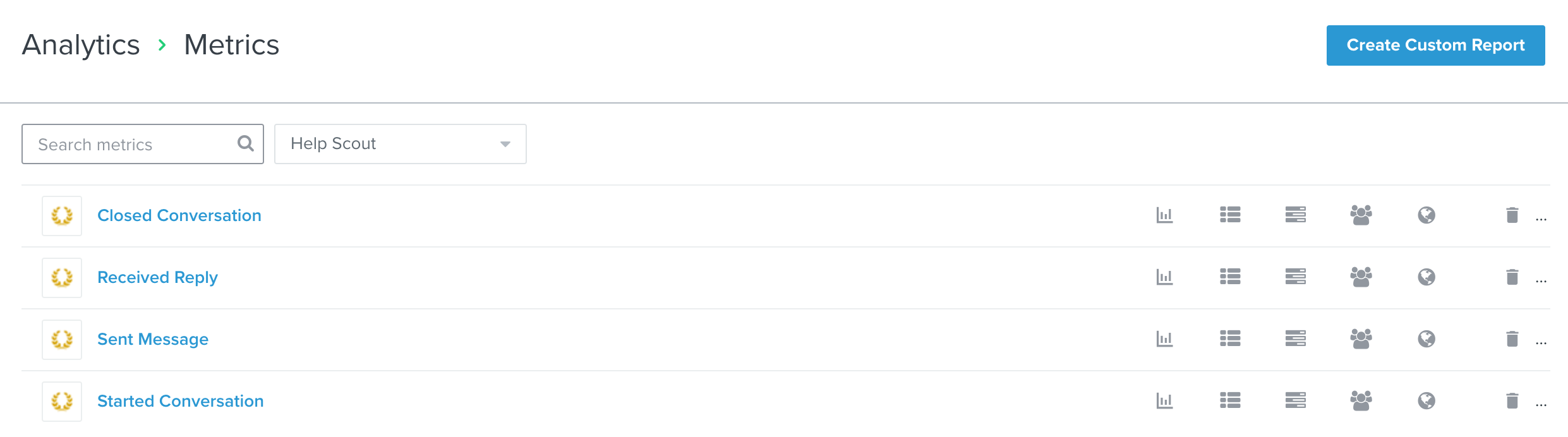
Afficher les détails des événements de Help Scout
Vous pouvez cliquer sur n'importe quelle mesure pour afficher les détails de l'événement. Approfondissez les données en sélectionnant l'une des options suivantes :
Graphiques : affiche les données sous forme de graphique.
Flux d'activité : affiche une chronologie des événements et vous permet d'explorer les métadonnées en cliquant sur un horodatage.
Cohortes
Meilleures personnes
Toutes les données peuvent être exportées en cliquant sur Exporter vers CSV.
Conversation fermée
Suivi lorsqu'une conversation avec un client est fermée. L'événement suivi par Klaviyo comprendra le sujet de l'email, la boîte aux lettres à laquelle l'email a été livré et les balises présentes sur la conversation dans Help Scout. Vous pouvez filtrer et cibler les événements de Conversation Fermée en fonction des éléments suivants :
Boîte aux lettres : Le nom de la boîte aux lettres dans Help Scout de cette conversation.
Balises : Les balises Help Scout listées sur chaque conversation
Réponse reçue
Suivi de la réception par un client d'une réponse à un ticket Help Scout depuis votre boîte aux lettres. L'événement Received Reply comprend l'objet et le corps de l'e-mail. Vous pouvez déclencher des flux et des segments en fonction du fait qu'une personne a reçu ou non une réponse, ou de la date de sa dernière réponse.
Message envoyé
Suivi de chaque fois qu'un client envoie un e-mail à votre boîte aux lettres Help Scout. L'événement Message envoyé comprend l'objet et le corps de l'e-mail. Vous pouvez déclencher des flux et des segments en fonction du fait qu'une personne a envoyé ou non un message, du nombre de messages qu'elle a envoyés ou de la date de son dernier envoi.
Conversation commencée
Suivi lorsqu'un client commence une nouvelle conversation. L'événement suivi par Klaviyo comprendra le sujet de l'email, la boîte aux lettres à laquelle l'email a été livré et les balises présentes sur la conversation dans Help Scout. Vous pouvez filtrer et cibler les événements Started Conversation en fonction des éléments suivants :
Boîte aux lettres : Le nom de la boîte aux lettres dans Help Scout de cette conversation.
Balises : Les balises Help Scout listées sur chaque conversation
Surveiller la synchronisation d'Help Scout
Il y a quelques endroits que vous pouvez vérifier pour vous assurer que votre intégration Help Scout + Klaviyo est activée.
Vérifiez votre onglet Intégrations
Accédez à votre onglet Intégrations et recherchez votre intégration Help Scout. Vous saurez que votre intégration est entièrement synchronisée lorsque vous verrez un cadre vert autour de votre intégration Help Scout.
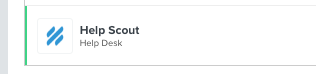
Vérifiez vos métriques
Allez dans l'onglet "Analytics" de votre compte Klaviyo et cliquez sur "Metrics". Trouvez la métrique Message envoyé de Help Scout et cliquez sur l'icône Flux d'activité.
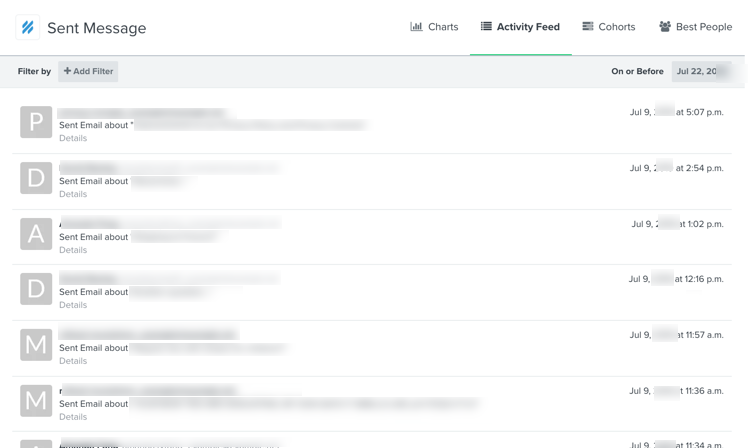
Si la synchronisation de votre intégration de données a commencé, vous verrez des messages dans votre flux d'activité. Il s'agit des messages envoyés par vos boîtes aux lettres Help Scout.
-default.png)
